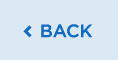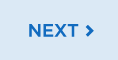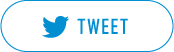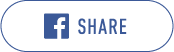実走テスト ステップ2
代々木公園を目的地に設定
上野駅に到着したところで代々木公園に向けてルートを設定しましょう。
まずは50音入力を試してみました。
【メニュー】を押すと目的地検索画面となり、そこから【施設名称】を選ぶと50音入力画面になります。
メニュー画面や50音入力画面は色使いやデザインをシンプルにしているので操作性向上に役立っていると実感。シンプルだからこそ迷わずスピーディに操作できるのです。

また、入力を反映して予測ワードが登場するので、携帯電話の文字変換のように最小限のタッチで入力が完了。使いやすいですね。素早く代々木公園を目的地に指定できました。
駐車場入り口を目的地の候補としてくれるのも便利ですね。クルマで移動しながら使うカーナビだけに、やはり目的地に着いたら駐車場へ向かうのが普通です。だからこそ、駐車場まで案内してくれる配慮は使いやすさに直結します。

一般道のルートを検索条件とすると、皇居の北側を抜けて新宿をかすめ、代々木公園へ向かう移動距離12.1キロ、移動予定時間39分のルートが提案されました。

地図を拡大して渋滞の様子を確認しましょう。都内には混雑や渋滞している道もありますが、ナビが引いたルートは上手に渋滞を避けているようです。